添加太阳光的效果如下
1、打开ps,自己喜欢的风景导入,并...
如何使用ps给照片添加太阳光的效果?给大家介绍如何使用ps给照片添加太阳光的效果,一起来看看吧。
添加太阳光的效果如下

1、打开ps,自己喜欢的风景导入,并且复制一个图层。

2、将【图层1】按住【Ctrl alt 2】进行调取高光。

3、创建新图层,按住【Ctrl Delete】填充白色,取消选区。

PS使用教程:如何在Photoshop中给灰色图片上色?
Photoshop是一款我们常用的图片处理软件,如何在Mac版的Photoshop中给灰色图片上色呢?下面分享在Mac版Photoshop中给灰色图片上色的操作步骤。
4、菜单栏找到【滤镜】-【模糊】-【径向模糊】
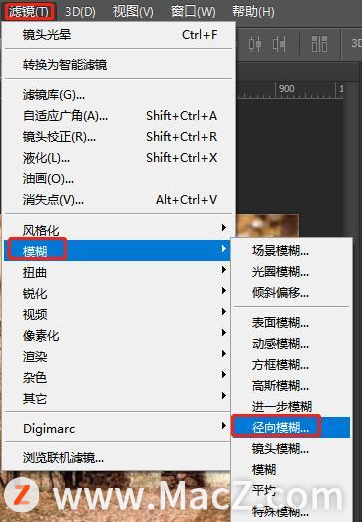
5、【径向模糊】对话框,模糊方法选择为【缩放】,品质选择【最好】,数量参数设置为100,单击确定。
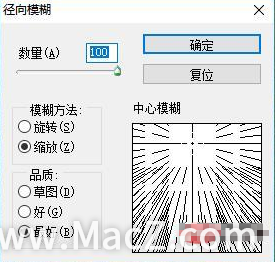
6、如果饱和度不够强的话,可以加一个调色。

7、效果完成。

以上就是如何使用ps给照片添加太阳光的效果全部内容,希望对你有所帮助。
After Effects 教程「35」,如何在 After Effects 中使用 Keylight 效果?
欢迎观看 After Effects 教程,小编带大家学习 After Effects 的基本工具和使用技巧,了解如何在 AE 中使用 Keylight 效果。




![[wps下载]——高效办公利器,轻松处理文档](http://img.01xitong.com/7ccf796a-1961-4c1e-b999-d4d955a7a477.jpg)

